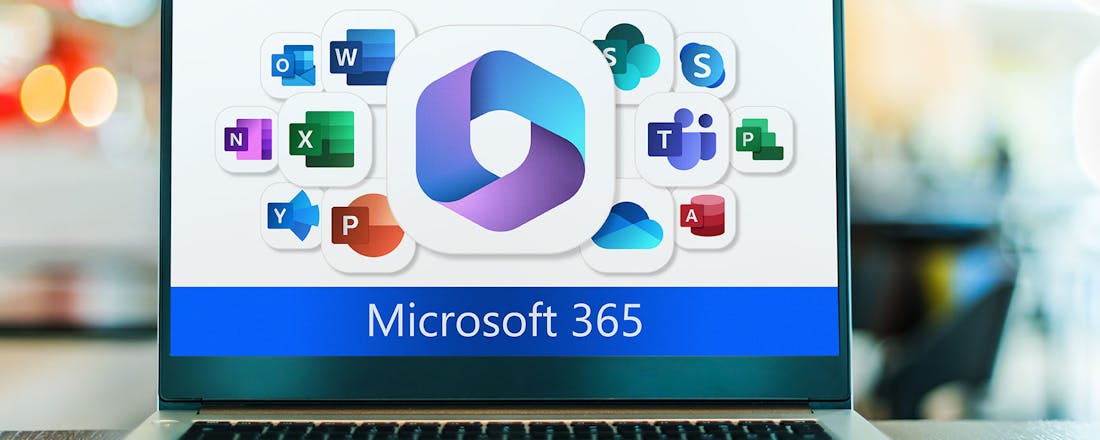LastPass - Handig, maar vol bugs
De release van de gratis LastPass voor Mac heeft ervoor gezorgd dat de het met 1Password kop aan kop is komen te staan. Hoe goed doet LastPass het ten opzichte van 1Password?
De gouden standaard voor wachtwoordkluizen op de Mac is 1Password. 1Password is na vijf versies volwassen geworden, net als haar gebruikersbasis. Eén van de hardnekkigste oude concurrenten van 1Password, LastPass, heeft een iOS-versie gekregen - maar OS X-gebruikers hebben het met browser plug-ins of de website moeten doen, wat een nadeel was. Lees ook: Onthoud eenvoudig al je wachtwoorden.
De release van de gratis LastPass voor Mac heeft ervoor gezorgd dat de twee pakketten kop aan kop zijn komen te staan. En LastPass doet het redelijk goed als je de twee met elkaar vergelijkt: de twee apps gaan verschillend te werk, waardoor de ene app voor bepaalde gebruikers beter geschikt zal zijn dan de andere, afhankelijk van de specifieke beveiligingsvoorkeuren en toegangsbehoeften van de gebruiker. Maar in de meeste opzichten voelt LastPass onvoltooid en onhandig aan - een werk in uitvoering dat werkt, maar dat meer werk nodig heeft. De Mac-versie is gratis. Met een abonnement van 12 dollar per jaar krijg je mobiele app synchronisatie, hardware gebaseerde en biometrische tweetrapsverificatie en een optie om met het gezin veilig wachtwoorden te delen.
©PXimport
LastPass is een populaire oplossing voor iOS, maar dit is haar eerste officiële Mac-app.
Je wachtwoorden overal benaderen
Het centrale thema van Lastpass is overal toegankelijkheid: je wachtwoorden worden opgeslagen in een lokale kluis op je Mac (of andere platforms) en deze worden constant gesynchroniseerd met het pakhuis van LastPass. Het voordeel hiervan is dat je in kunt loggen op de website van LastPass om overal toegang tot je wachtwoorden te hebben. Het nadeel is dat iedereen die jouw gegevens heeft op de LastPass-website in kan loggen om overal toegang tot je wachtwoorden te hebben.
Het hebben van directe toegang door middel van een wachtwoord verhoogt het "risico-oppervlak". Dit risico kun je beperken met een premium abonnement door één van de verschillende tweetrapsauthenticatiemethodes die LastPass ondersteunt te gebruiken, waaronder Yubikey (een usb-sleutelgenerator) en Google Authenticator, om log-ins te verhinderen van mensen die geen toegang hebben tot een tweede unieke verificatiecode of apparaat. (1Password synchroniseert via Dropbox en iCloud Drive, maar het staat geen toegang tot haar versleutelde kluizen toe zonder dat er naar een lokale kopie gesynchroniseerd wordt en zonder het gebruik van de software.)
De nieuwe Mac-app voelt meer aan als een betere uitbreiding van de plug-ins dan als een volledig vrijstaande app, maar het werkt prima. De Mac-app is voornamelijk het Vault-venster, een lokaal gesynchroniseerde en geüpdatete versie van de data die op je LastPass webaccount staat opgeslagen. De Vault biedt toegang tot website log-ins, beveiligde notities en zogenaamde "form fills", een term die het bedrijf gebruikt voor identiteiten die creditcardgegevens, een adres enzovoorts kunnen bevatten. Maar je kunt geen wachtwoorden genereren in het Vault-venster, ook al kan dit wel met de browser plug-ins.
De sitelogin lijkt vergeleken met 1Password vrij primitief. Er wordt slechts een gebruikersnaam en wachtwoord opgeslagen, terwijl 1Password onder andere alle formulierelementen kan vastleggen en eerder gebruikte wachtwoorden kan opslaan. De FormFill-functie zet verschillende categorieën van items in één enkel profiel, dus om meerdere creditcards te definiëren zul je voor elke creditcard een apart profiel aan moeten maken. Er is helaas geen duplicaatoptie om ervoor te zorgen dat je het adres en andere persoonlijke data niet opnieuw hoeft in te voeren.
©PXimport
Het Vault venster in de nieuwe Mac app is een uitgeklede versie van wat er op de website beschikbaar is, met name wat betreft de instellingen.
De menu's van de pseudo-app van Vault zijn vrijwel leeg en je kunt de manier waarop de items worden weergegeven niet aanpassen. De app crashte wanneer ik probeerde om Undo te selecteren nadat ik een nieuw element had aangemaakt. De knoppen in de Vault en andere dialoogvensters zijn vreemd - alsof ze op een ander platform horen, maar welk? Ik weet het niet.
De browserplug-ins zijn beter ontworpen en lijken volwassener, hoewel ze ook een erg technisch veld bevatten en nogal spraakzaam zijn. Bij het inloggen op een site waarschuwt de plug-in je dat je op het punt staat om een opgeslagen login te gebruiken. Bovendien wordt er een vak over het beeld geplaatst waarin staat dat er een pagina geladen wordt, plus dat de pagina geladen is en dat de logindata verzonden is.
Toepasselijke formuliervelden bevatten het asterisk-icoontje van LastPass, waarop je kunt klikken om overeenkomende items tevoorschijn te halen of andere taken uit te voeren. Nadat je een account-login hebt ingevoerd (handmatig of één die in de browser is opgeslagen), laat LastPass een subtiele maar blijvende balk zien aan de bovenkant van de pagina, die aanbiedt om de login op te slaan of deze tijdelijk of permanent te negeren.
Iets beter oppoetsen graag
Bij het testen leek de app helaas instabiel. Hij deed het tijdenlang prima en dan ineens bleef hij logins doorlopen, logde hij zichzelf uit, en na het opnieuw inloggen werd het Vault-venster geopend en naar de voorgrond geduwd in OS X. Dit leek ook het synchroniseren te beïnvloeden. Er zijn overal kleine dingen te vinden die moeten worden opgepoetst: "form fill" heet soms "FormFill", soms "Form Fill" en soms "form fill" met kleine letters.
©PXimport
Nadat je op Save Site in de LastPass balk hebt geklikt, kun je details aanpassen voordat de site aan de kluis wordt toegevoegd.
De app voelt in eerste instantie aan als geporteerde software in plaats van een native OS X-programma. Dit begint bij de menuopties. Na het installeren kun je het openen, waarbij het Vault-venster geopend wordt, maar wanneer je het venster sluit verdwijnt het icoon van de app van het Dock. Er blijft wel een item staan in de menubalk waarmee je Vault kunt selecteren. Als je Preferences kiest in het menu of in het Preferences-item dat verschijnt en vervolgens op Cancel klikt, wordt Vault afgesloten. Heel raar.
Voor de veiligheid kun je een tijdsperiode aangeven waarbinnen de Vault ontgrendeld blijft. Als die periode verstreken is moet je het masterwachtwoord invoeren. Maar het hoofdvenster van Vault is dan nog gewoon zichtbaar, waardoor je accountnamen en andere informatie gewoon kunt zien. 1Password zorgt dat je geen data meer kunt zien zodra er een time-out plaatsvindt.
Conclusie
LastPass voor OS X is nog niet klaar voor algemeen gebruik zonder dat het eerst wat wordt opgepoetst. Het slaat wel site logins op en vult ze in zoals beloofd, maar tenzij je de webtoegang van LastPass nodig hebt of LastPass al gebruikt via plug-ins of een mobiele app, zou ik het programma nog niet aanraden.
LastPass -------- **Prijs**: Gratis. Optioneel synchronisatie abonnement voor $12 per jaar. **Website**: [www.lastpass.com](https://lastpass.com/nl/)
- Overal via het web bereikbaar
- Betere integratie in browservelden
- Interface
- Geen lokale kluis
- Crasht en instabiel